
「江湖在走,刷子要有」。
但要如何完整地、完美地展現自己的刷子好在哪裡、專業在哪裡呢?最符合閱聽需求,可以兼顧聽覺(講者的說明)和視覺(文字、圖表、畫面)的方法,就是簡報了!
以前的我覺得,「簡報還不簡單,把文字跟圖片貼上去就好了」,不過事實上,時間就是金錢,如何利用最少的時間,用最有效率的方法,做出內容豐富且一目瞭然、準確傳達重點的簡報,也是重要的刷子!
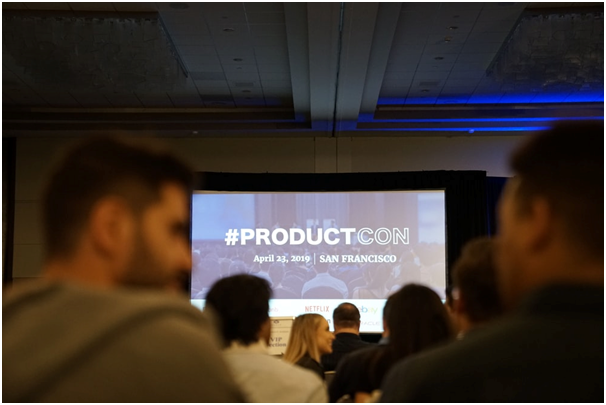 通常許多簡報製作入門者,會用滑鼠選擇直接新增一張空白的簡報,輸入需要剪貼的內容、或是依照腦海中的配置新增文字方塊,連續做了十來張,想開始美化編輯、或是更動標題文字的階層時,發現卻要一張一張、一格一格地拉選文字進行修正,更別說還有背景圖要改動了,但你相信嗎? 這幾十張的修改只要花費5~10分鐘內就能完成,是不是讓人無法置信!
通常許多簡報製作入門者,會用滑鼠選擇直接新增一張空白的簡報,輸入需要剪貼的內容、或是依照腦海中的配置新增文字方塊,連續做了十來張,想開始美化編輯、或是更動標題文字的階層時,發現卻要一張一張、一格一格地拉選文字進行修正,更別說還有背景圖要改動了,但你相信嗎? 這幾十張的修改只要花費5~10分鐘內就能完成,是不是讓人無法置信!
其實簡報軟體跟Word一樣,都有可以設定固定階層、格式的功能,只要善用母片、佈景主題的設定,以及抓準佈景設計和配色的概念,就能大幅降低花在事後修改的心力!以下條列一些實用的製作概念!
掌握正確的簡報製作流程還有配色、配置的視覺概念後,可以先開講師提供的練習用素材自己開始測試背景主題的變化,打開「投影片母片」運用所學的技能,慢慢組合適合的樣式,最後要記得在「投影片母片/佈景主題/儲存目前的佈景主題」,才不會功虧一簣哦!如果設計出一番心得,也能提供自己的主題到簡報素材網站上造福其他人~
美感以及架構邏輯會依照個人習慣以及公司、團隊需求而有差異,但只要掌握技巧運用,再揣摩出適合團隊和報告情境的風格,就能事半功倍囉!
☆現在就來臺北e大─報名更多簡報課程☆
但要如何完整地、完美地展現自己的刷子好在哪裡、專業在哪裡呢?最符合閱聽需求,可以兼顧聽覺(講者的說明)和視覺(文字、圖表、畫面)的方法,就是簡報了!
以前的我覺得,「簡報還不簡單,把文字跟圖片貼上去就好了」,不過事實上,時間就是金錢,如何利用最少的時間,用最有效率的方法,做出內容豐富且一目瞭然、準確傳達重點的簡報,也是重要的刷子!
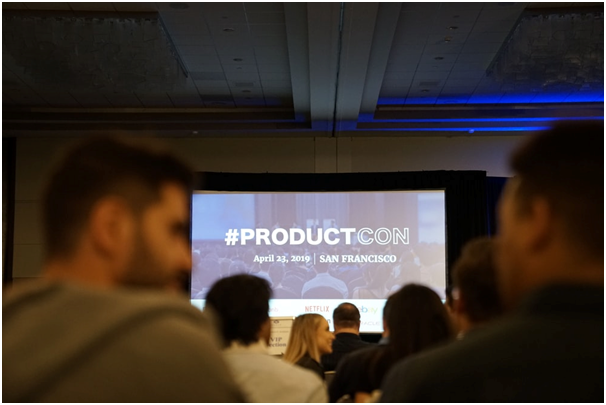 通常許多簡報製作入門者,會用滑鼠選擇直接新增一張空白的簡報,輸入需要剪貼的內容、或是依照腦海中的配置新增文字方塊,連續做了十來張,想開始美化編輯、或是更動標題文字的階層時,發現卻要一張一張、一格一格地拉選文字進行修正,更別說還有背景圖要改動了,但你相信嗎? 這幾十張的修改只要花費5~10分鐘內就能完成,是不是讓人無法置信!
通常許多簡報製作入門者,會用滑鼠選擇直接新增一張空白的簡報,輸入需要剪貼的內容、或是依照腦海中的配置新增文字方塊,連續做了十來張,想開始美化編輯、或是更動標題文字的階層時,發現卻要一張一張、一格一格地拉選文字進行修正,更別說還有背景圖要改動了,但你相信嗎? 這幾十張的修改只要花費5~10分鐘內就能完成,是不是讓人無法置信!其實簡報軟體跟Word一樣,都有可以設定固定階層、格式的功能,只要善用母片、佈景主題的設定,以及抓準佈景設計和配色的概念,就能大幅降低花在事後修改的心力!以下條列一些實用的製作概念!
| 概念功能 | 重點說明 |
| 善用佈景主題 | 建議新建一份簡報時,先依需求或美感選定一佈景主題或設計自己的佈景主題,使各張簡報的版面一致。如果想事後設計,則新增投影片、填入內容後,盡量先不要手動美化文字(例如對齊、顏色),避免套用佈景主題時,手動美化過的部分沒跟著變動。
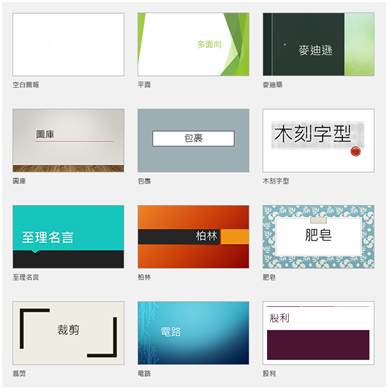 |
| 建立佈景主題、母片 |
製作好看的簡報,需要將風格一致、整齊。首先確定需要的投影片比例,在「設計/投影片大小」中選擇;接著在「檢視/投影片母片」中,最上面的 母片 執行整體設計,在這裡設計會一併套用到底下的母片設計,若底下不同的版面配置需要另外微調,可再逐一設計。 如果需要設計同主題但不同效果的母片,可對第一個點選「複製投影片母片」、重新命名第二套母片,便可自由新增新設計好的投影片母片,避免相互影響。
如果需要設計同主題但不同效果的母片,可對第一個點選「複製投影片母片」、重新命名第二套母片,便可自由新增新設計好的投影片母片,避免相互影響。 |
| 簡報配色概念 |
簡報重點在於「簡單明瞭」,用色不超過4色,但可運用相近色做變化。 整體顏色風格以公司、產業特色、品牌印象為主色,可利用相似色進行母片配色;同時運用互補色強調差異性、用灰色淡化以凸顯重點、用漸層色表達時序或變化。 |
| 固定圖片範圍 | 插入/版面配置區/圖片/SHIFT鍵按著拉出範圍,之後點選便可在此範圍直接套入現成的圖片。 |
| 簡報的版面架構 |
最少 應有:封面、目錄頁、區段標題頁、內容標題、封底。建議加上簡報者介紹頁;Q&A。 |
| 表格美化重在 減法 |
不必要的資訊移除,留下主要的框線與次要的虛線、淡化次要的資料、強調重要的資料。 |
| 簡報的架構 | 依照不同需求的起承轉合,分為訓練式簡報用的MTH、報告式的PREP、提案式的PWH、演講式的PPM等四種基本架構。 |
美感以及架構邏輯會依照個人習慣以及公司、團隊需求而有差異,但只要掌握技巧運用,再揣摩出適合團隊和報告情境的風格,就能事半功倍囉!
☆現在就來臺北e大─報名更多簡報課程☆
